Cómo se hace: Usar el panel de chat de Copilot para SQL Database en Fabric
Se aplica a:✅Base de datos SQL de Microsoft Fabric
Copilot para base de datos SQL en Fabric incluye un panel de chat para interactuar con Copilot en lenguaje natural. En esta interfaz, puede hacer preguntas de Copilot específicas de la base de datos o generalmente sobre la base de datos SQL. Según la pregunta, Copilot responde con una consulta SQL generada o una respuesta de lenguaje natural.
Dado que Copilot es consciente del esquema y contextualizado, puede generar consultas adaptadas a la base de datos.
Esta integración significa que Copilot puede generar consultas SQL para peticiones como:
What are the top 10 best-selling products by revenue?Show the sales revenue growth trend for the past 5 years.Create a table called [SalesTransactions] with columns [CustomerID], [ProductID], [OrderDate], [Quantity]
Principales capacidades
Entre las funcionalidades admitidas para interactuar a través del chat se incluyen:
- Lenguaje natural a SQL: genere código T-SQL y obtenga sugerencias de preguntas para acelerar el flujo de trabajo.
- Preguntas y respuestas basadas en documentación: haga a Copilot preguntas sobre las funcionalidades de base de datos SQL en Fabric y le proporciona respuestas en lenguaje natural junto con las documentación pertinentes.
Requisitos previos
- El administrador debe habilitar el modificador de inquilino antes de empezar a usar Copilot. Para más información, vea Configuración del inquilino de Copilot.
- La capacidad F64 o P1 debe estar en una de las regiones enumeradas en este artículo, disponibilidad regional de Fabric.
- Si el inquilino o la capacidad están fuera de EE. UU. o Francia, Copilot está deshabilitado de forma predeterminada, a menos que el administrador de inquilinos de Fabric permita que los Datos enviados a Azure OpenAI se puedan procesar fuera de la región geográfica del inquilino, los límites de cumplimiento o la configuración de inquilino de la instancia de nube nacional en el portal de administración de Fabric.
- Copilot en Microsoft Fabric no se admite en las SKU de prueba. Solo se admiten SKU de pago (F64 o superior, o P1 o superior).
- Para más información, consulte Información general de Copilot en Fabric y Power BI.
Introducción
- En la carga de trabajo Base de datos, abra una base de datos SQL y abra una nueva consulta SQL.
- Para abrir el panel de chat de Copilot, seleccione la cinta de Copilot en el botón.
- El panel de chat ofrece peticiones de inicio útiles para empezar y familiarizarse con Copilot. Seleccione cualquier opción para hacer una pregunta a Copilot.
- Escriba una solicitud de su elección en el cuadro de chat y Copilot responda en consecuencia.
- Realice preguntas o solicitudes de seguimiento si procede. Copilot proporciona una respuesta contextualizada con el historial de chats anterior.
- Puede "copiar" o "insertar" código desde el panel de chat. Al principio de cada bloque de código, hay dos botones que permiten incluir consultas directamente en el editor de texto.
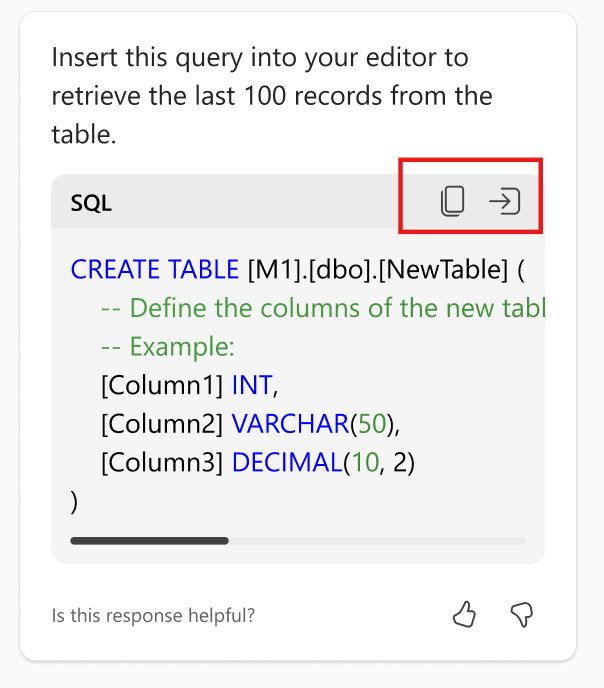
Uso normal del panel de chat
- Cuanto más específicamente describa sus objetivos en las entradas del panel de chat, más precisas serán las respuestas de Copilot.
- Para borrar la conversación del panel, seleccione el icono de escoba
 en el panel. Borra cualquier entrada o salida del panel, pero el contexto permanece en la sesión hasta que finaliza.
en el panel. Borra cualquier entrada o salida del panel, pero el contexto permanece en la sesión hasta que finaliza. - Lea nuestra Privacidad, seguridad y uso responsable de Copilot para bases de datos SQL (versión preliminar) para saber más sobre los datos y el uso de algoritmos.